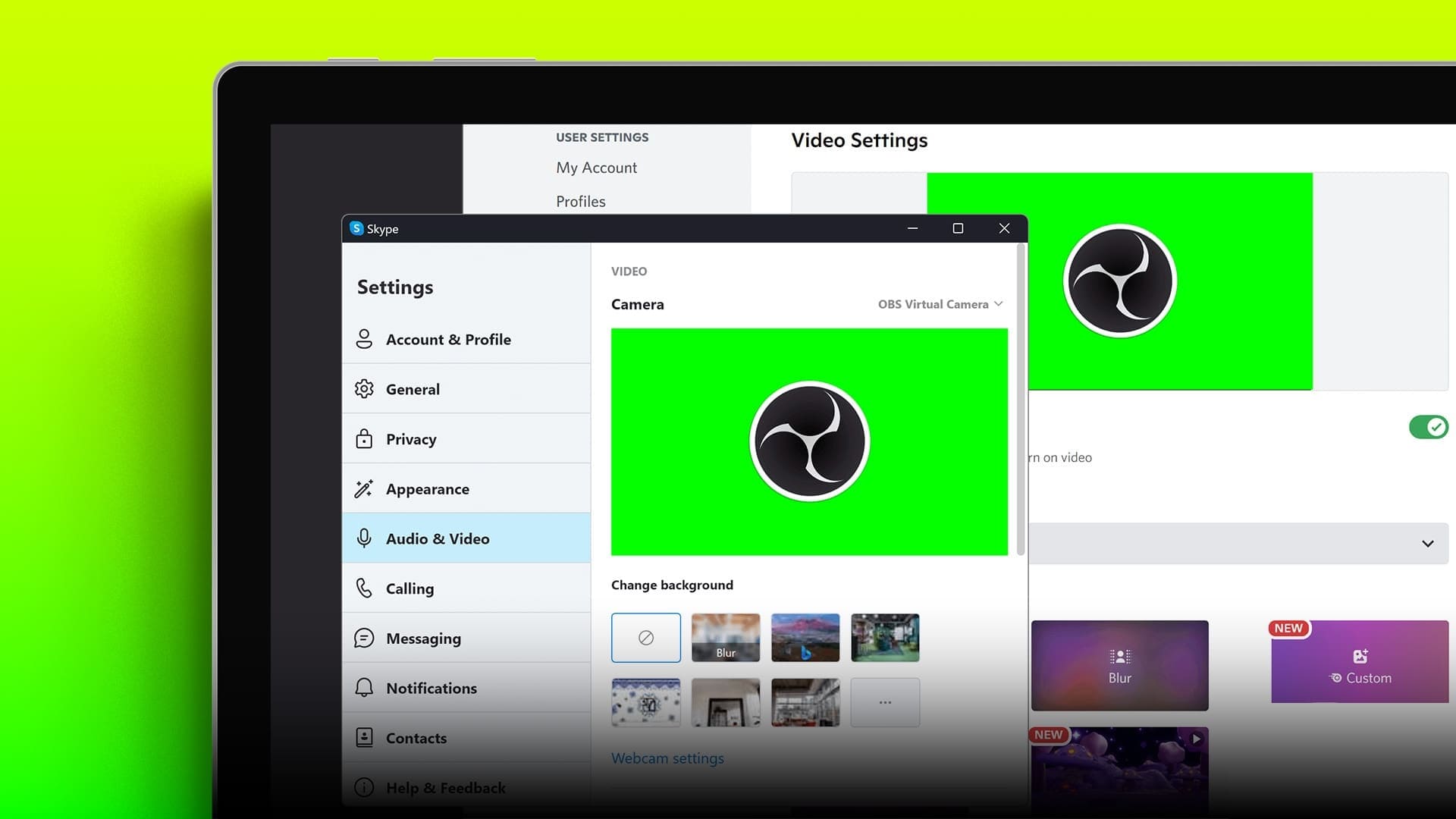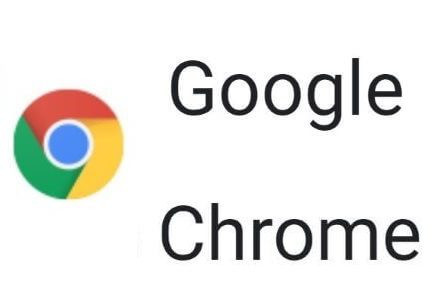Udarbejder du et langt salgstilbud eller sender du en faktura via Outlook? Du kan fremhæve vilkårene og betingelserne for handlen, så de er nemmere at læse. Outlook-web- og mobilapps har en standardformateringslinje til at ændre tekststilen i en e-mail. Sådan ændrer du skrifttypestilen i Outlook på internettet, computeren og mobilen.
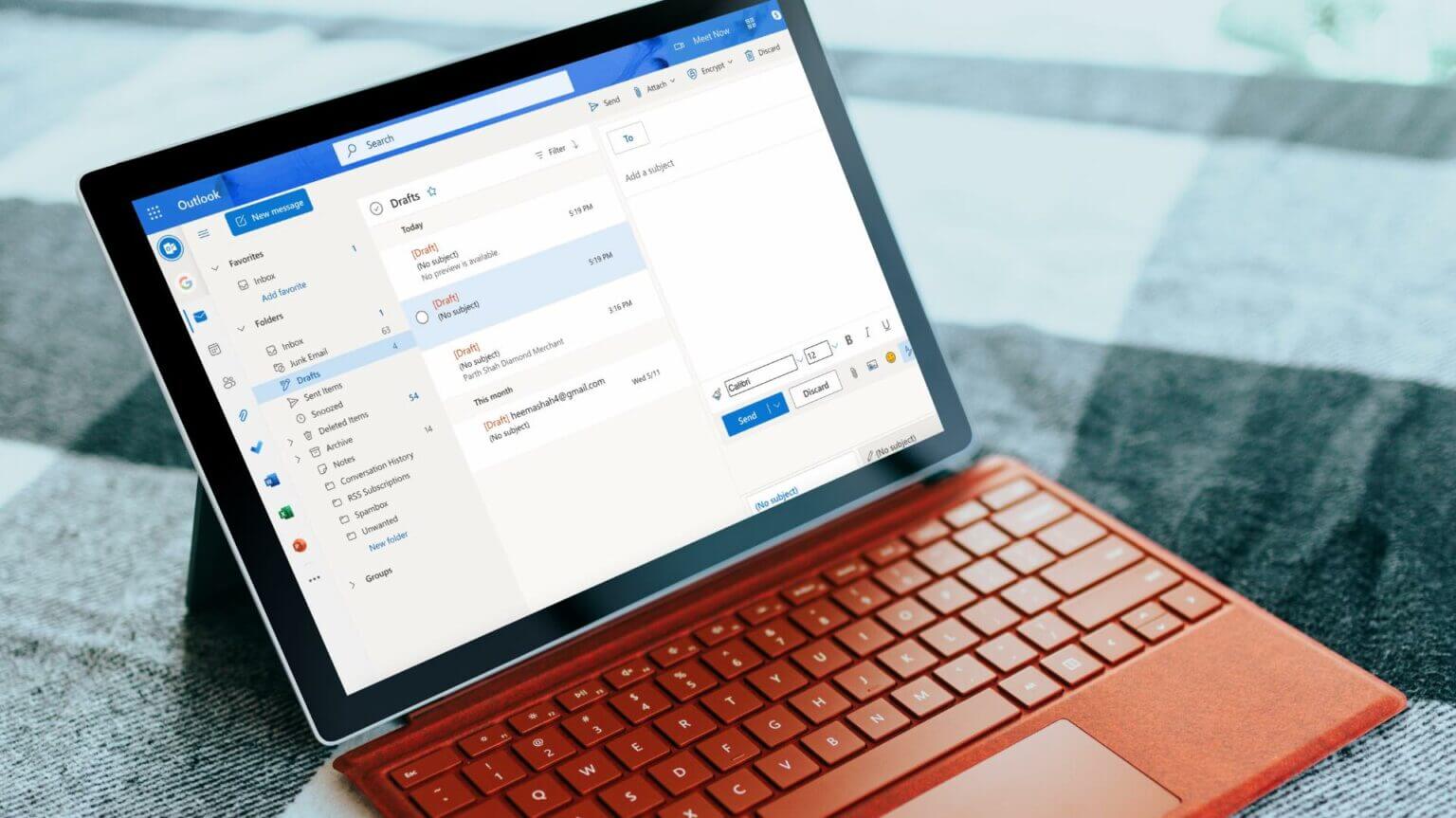
Du bør ikke overbruge formateringsmulighederne i en enkelt e-mail. I stedet for at forbedre læsbarheden kan denne praksis yderligere forvirre modtageren. Justeringer af tekststil bør være diskrete og bør ikke overbruges i hele e-mailen. Når vi skriver forretningse-mails, har vi en tendens til kun at fremhæve et par vigtige detaljer. Lad os vise dig, hvordan du bruger formateringsmulighederne i Outlook.
Ændre skrifttypestilen i Microsoft Outlook på internettet
Med Office-integration, e-mailregler og en række andre funktioner er det nok at sige, at Outlook Web er den mest funktionsrige Outlook-klient. Nogle brugere ser muligvis kun almindelig tekst, når de skriver e-mails i Outlook. Du skal først aktivere formateringsindstillinger. Følg disse trin.
Trin 1: Åben Outlook-websted I en webbrowser og log ind med Microsoft-kontooplysninger din.
Trin 2: Find Knap til ny besked Øverst og opret en e-mail.
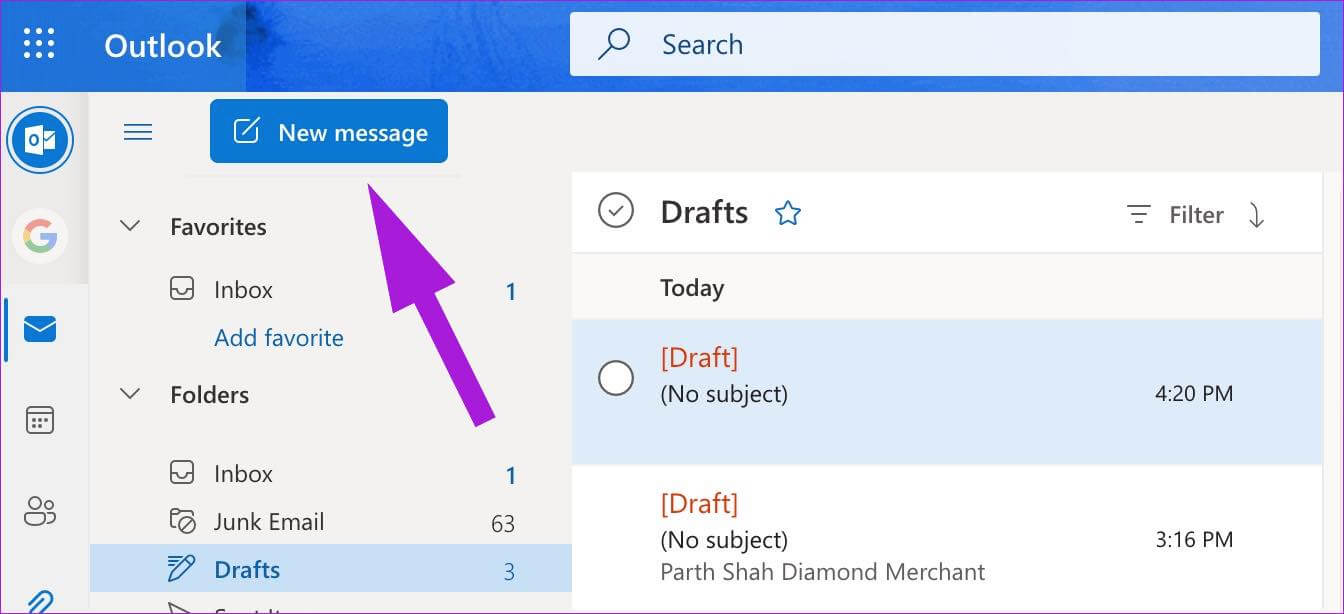
Trin 3: Du vil muligvis se almindelig tekst aktiveret som standard. Det vil være deaktiveret. Billedvedhæftninger, emoji-panel og formateringsmulighederKlik på. Tre point liste I den nederste bjælke.
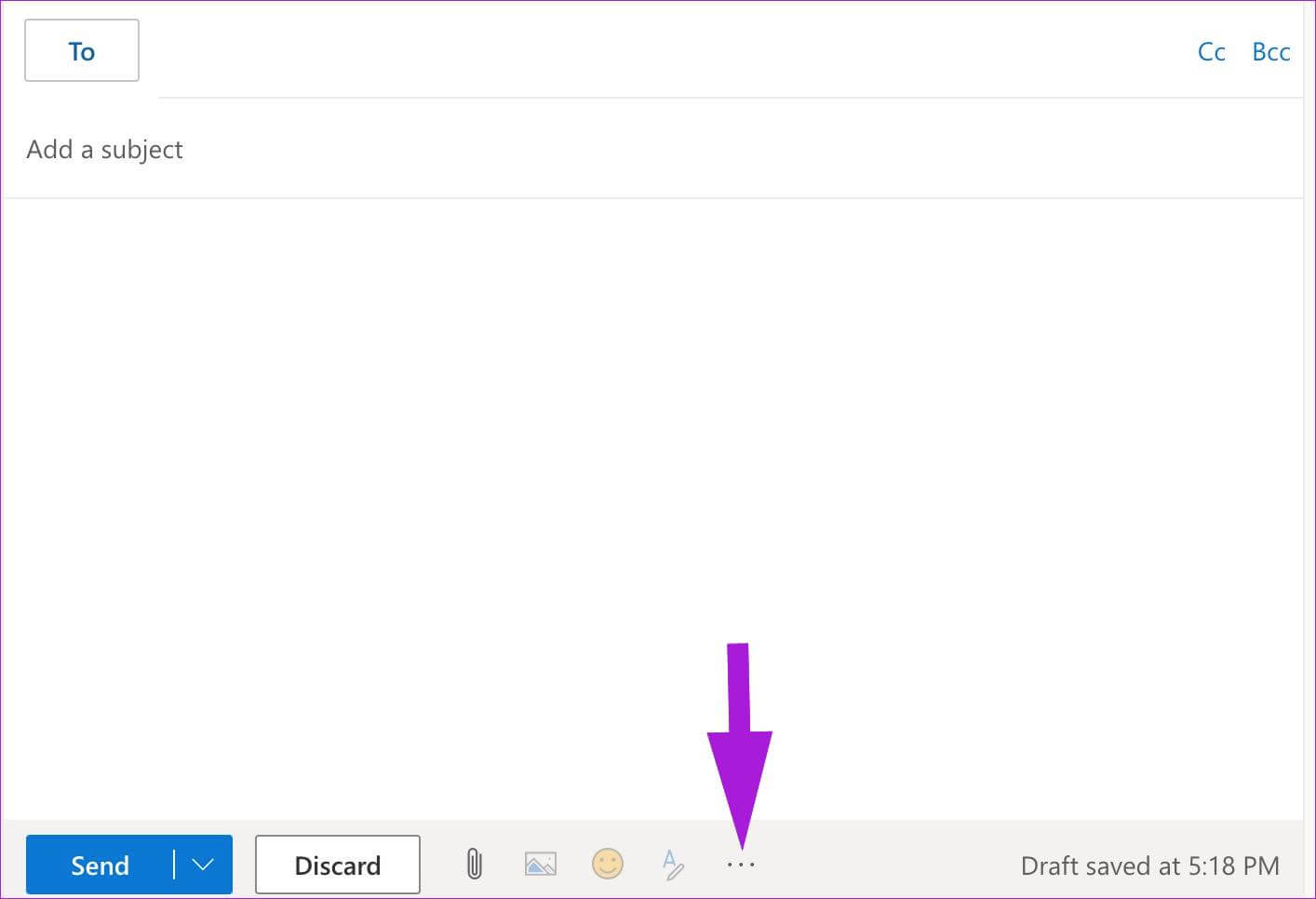
Trin 4: Vælg Skift til HTML من pop op-menu.
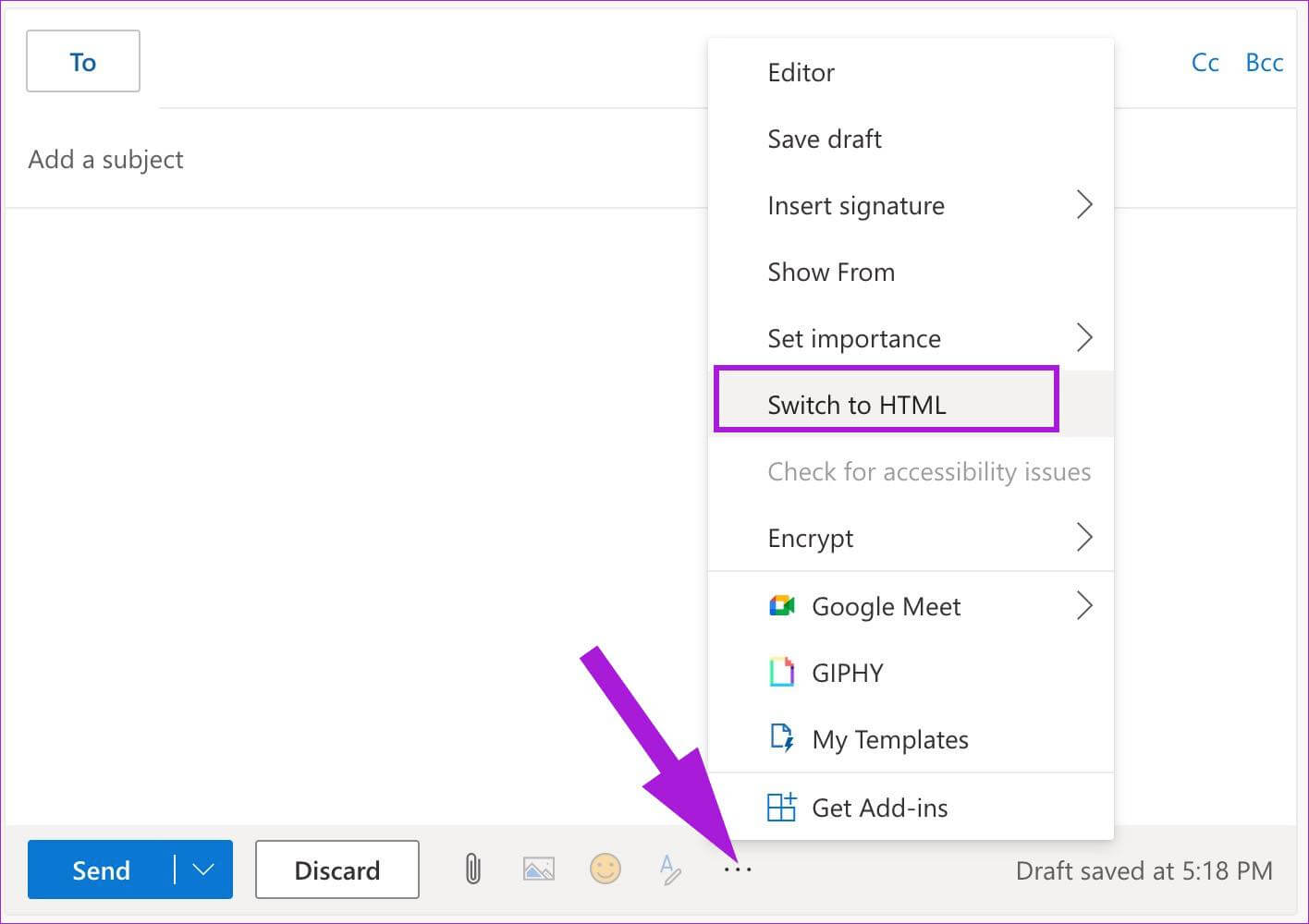
Trin 5: vilje Outlook aktivere Formateringslinje Nederst for at ændre Skrifttype og tekstjustering.

Microsoft Outlook til internettet leveres med snesevis af formateringsmuligheder. Du kan ændre skrifttype og -størrelse, lege med fed, kursiv og understregning, ændre farve, bruge overstregningsværktøjet og meget mere.
Du kan låse op for flere formateringsmuligheder (repræsenteret af menuen med tre prikker), øge indrykning, indsætte et citat, et link, hævet skrift og endda tilføje en tabel, hvis du vil have flere muligheder. Kort sagt har du alle de muligheder, du har brug for til at oprette den perfekte e-mail i Outlook. Som vi sagde tidligere, skal du ikke overdrive med de mange muligheder, du har til rådighed.
Ændre standardskrifttypen i Microsoft Outlook på internettet
Ikke alle kan lide standardskrifttypen i Outlook. Hvis du er en af dem og konstant justerer skrifttypens stil og størrelse, skal du ændre standardskrifttypen én gang for alle. Sådan gør du.
Trin 1: Åben Outlook Til internettet i Browser , og log ind med Microsoft-konto din egen, vælg Indstillinger-ikon øverst til venstre.

Trin 2: Når en kolonne åbnes til højre, skal du klikke på Linket "Se alle Outlook-indstillinger" i nederste højre hjørne.
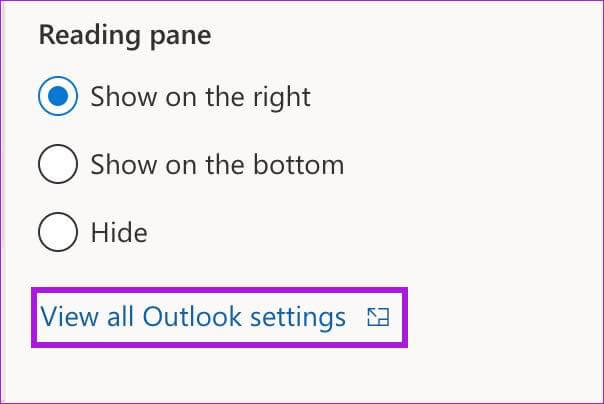
Trin 3: من Mailingliste , Find Opret og svar.
Trin 4: Rul ned for at oprette HTML-beskedForandring. Standardtekststil og -størrelse og brugt Fed, kursiv og understregning.
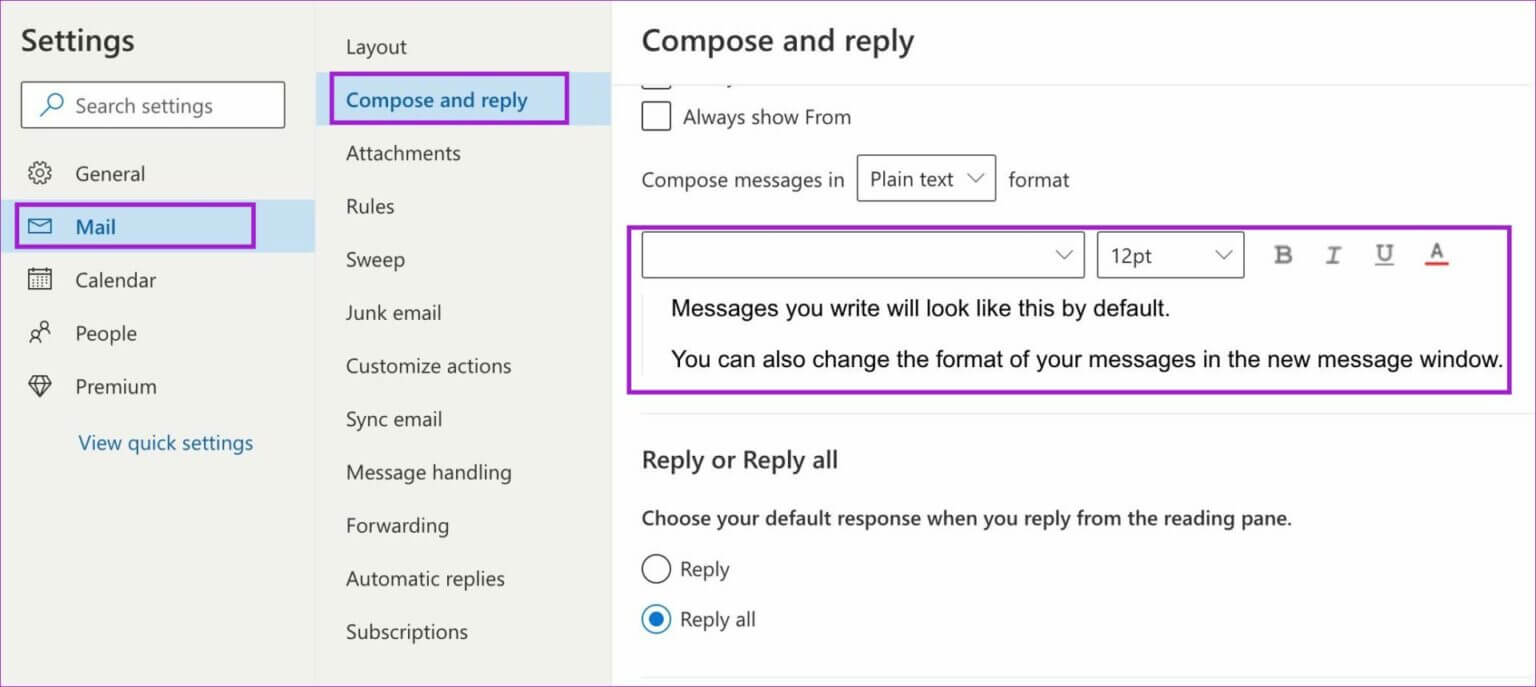
Trin 5: Verificere Live-forhåndsvisning Nederst og klik på Gem-knap.
Opret en e-mail i Outlook, og tjek den nye standardtekststil i aktion.
Skift skrifttypestil i Microsoft Outlook til Windows
Outlook til Windows bruger ikke almindelig tekst, men bruger i stedet HTML til at skrive beskeder. Formateringsmulighederne er ligetil. Lad os se på dem.
Trin 1: Åben Outlook app I Windows. Klik Ny e-mail-knap i øverste venstre hjørne.
Trin 2: start i At skrive hovedbudskabet og vil virke Outlook Ved aktivering Formateringslinje over.
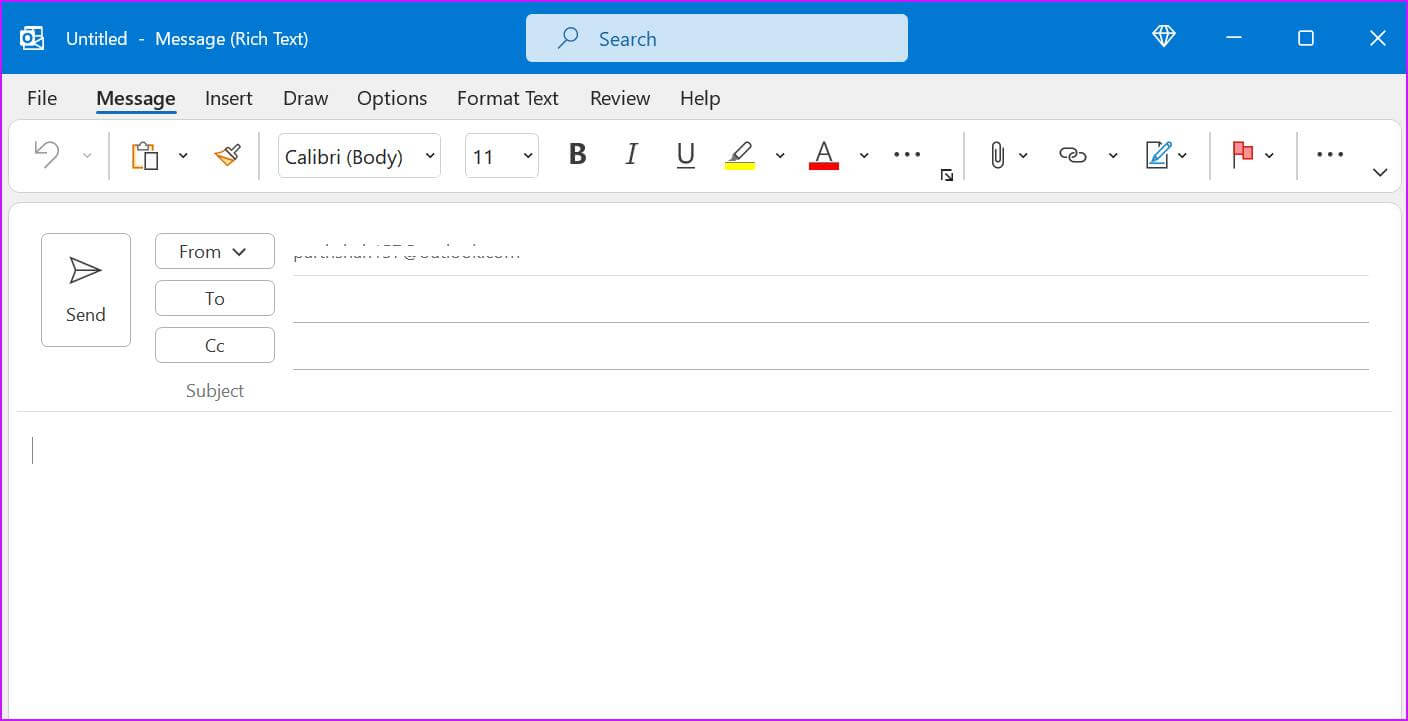
Formateringsmulighederne er standard, og hvis du har brugt Microsoft Word før, vil du føle dig hjemme.
Skift skrifttype i Microsoft Outlook til Mac
Outlook bruger en fuldstændig nydesignet brugerflade på Mac sammenlignet med Windows-versionen. Når du begynder at skrive en ny besked, finder du en lignende formateringslinje øverst til justering af skrifttypen.
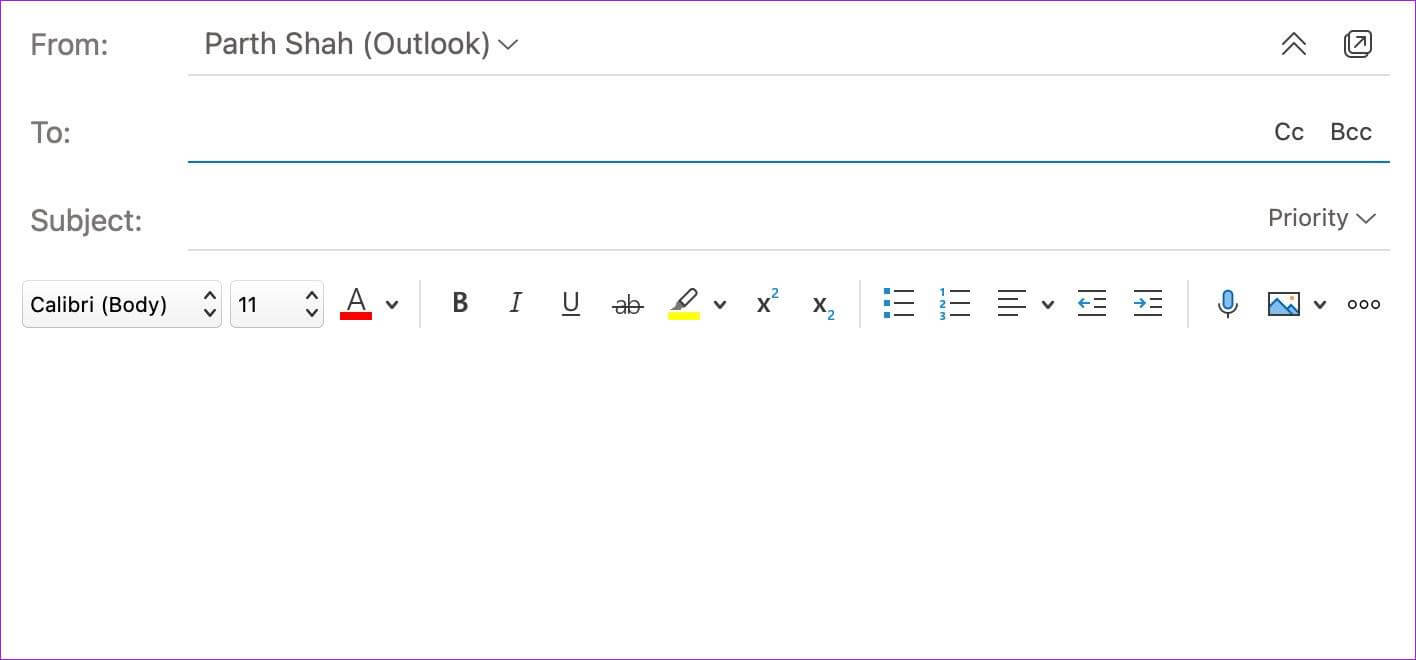
Skift skrifttype i Microsoft Outlook-programmer til iPhone- og Android-telefoner
andet end Gmail-mobilapps Outlook skjuler ikke skrifttypeindstillinger, når du skriver en e-mail. Lad os se på Outlooks formateringsindstillinger på iOS og Android.
iOS
Trin 1: Åben Outlook app på iPhone.
Trin 2: Klik på +. ikon På bunden.
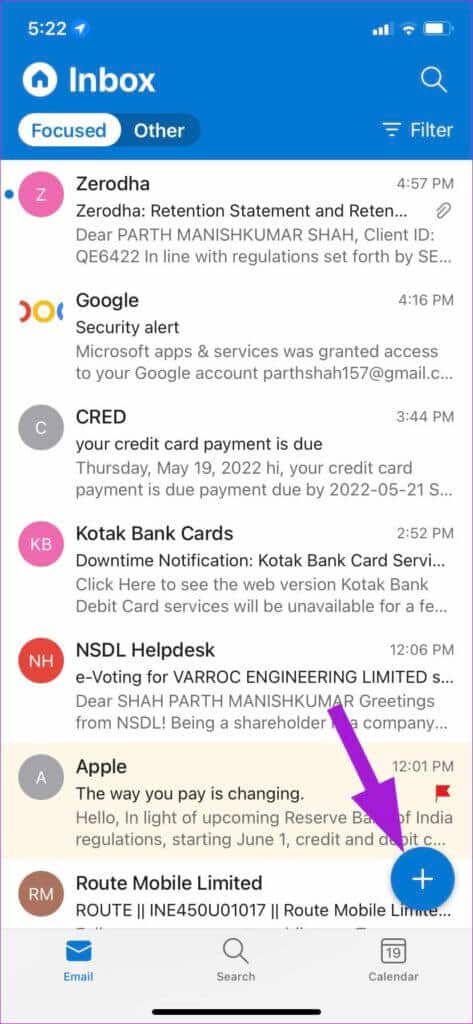
Trin 3: Klik på Ikon A Når du begynder at skrive en e-mail.
Trin 4: Du kan ændre titel, undertitel og brødtekst, tilføje punkttegn og tal og indsætte et link. Outlook til iPhone-appen tilbyder dog ikke muligheder for at ændre skrifttype og overstregningstuschfarver.
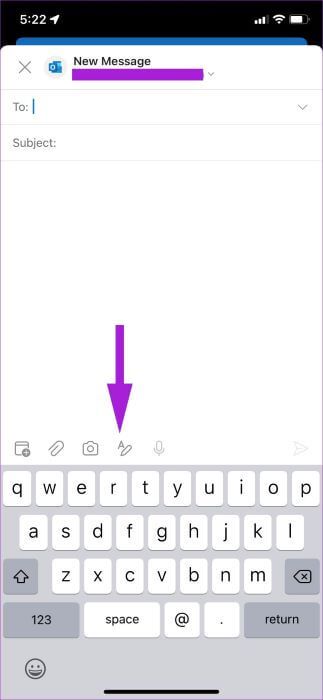
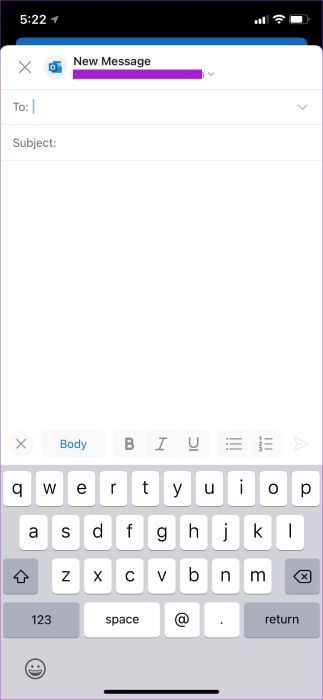
Android
Trin 1: Åben Outlook app På Android skal du trykke på Opret-knap.
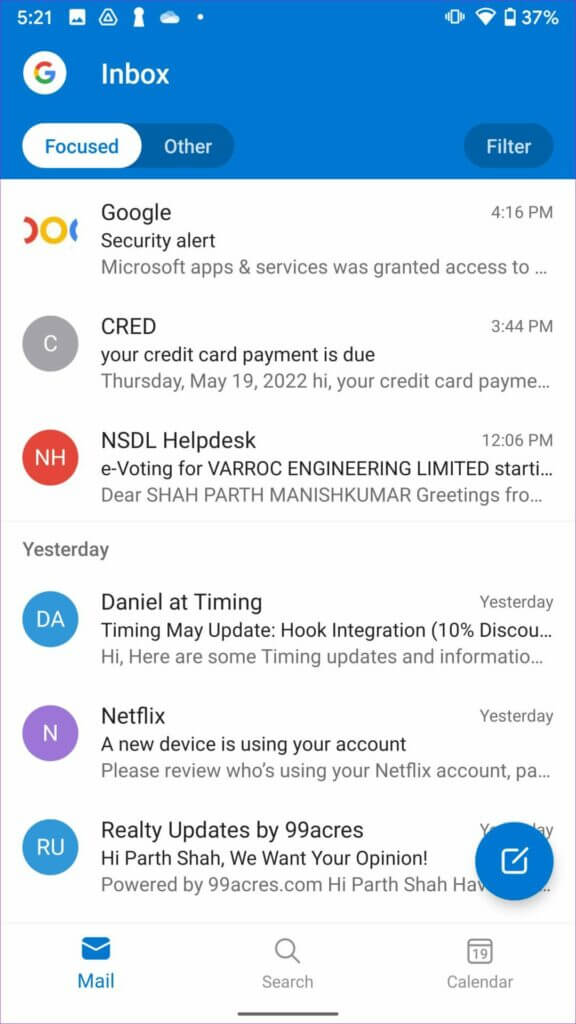
Trin 2: Klik på ikon A Ned og åben Formatmuligheder Sådan ændrer du skrifttypen i Outlook.
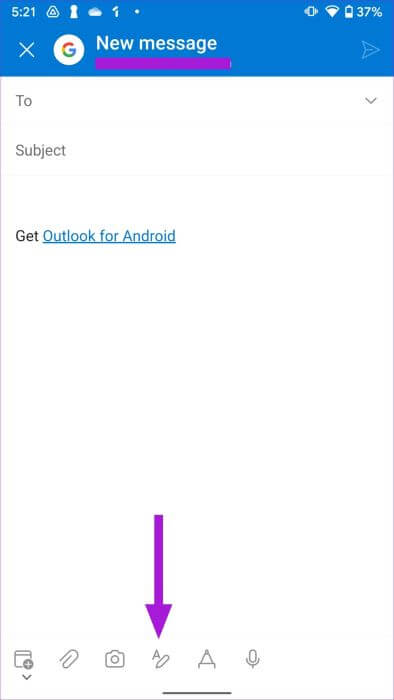
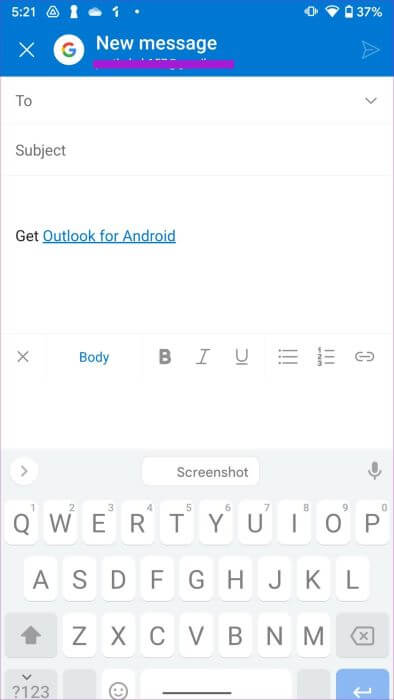
Indstillingerne er identiske, men Outlook til Android tilbyder et penværktøj til at tilføje din signatur. Sørg for at bruge det, når det er nødvendigt.
Få dine e-mails til at skille sig ud
Ved at bruge den rigtige mængde skrifttypeindstillinger kan du skabe den perfekte Outlook-e-mail og give et bedre indtryk på din modtager. Glem ikke: Tilføj en e-mailsignatur Det tilføjer dog et personligt præg til din e-mail. Du kan også læse vores indlæg dedikeret tilSkift skrifttypestil i GmailVi håber, at ovenstående trin er tilstrækkelige til, at du kan lære, hvordan du ændrer skrifttypestilen i Outlook til computer og mobil.